
Karta sieciowa (NIC), powszechnie nazywana kartą sieciową, to element komputera używany do komunikacji z innym komputerem. Na przykład łączy nasz komputer z siecią i Internetem za pośrednictwem połączenia przewodowego lub bezprzewodowego.
W tym artykule dowiesz się, jak sprawdzić prędkość karty sieciowej w systemie Windows 11. Teraz możesz się zastanawiać, dlaczego ktokolwiek miałby trzeba sprawdzić prędkość karty sieciowej. Jednak znajomość aktualnej szybkości łącza może być bardzo korzystna w wielu sytuacjach.
Znajomość rzeczywistej szybkości karty sieciowej może pomóc w ustaleniu, czy karta działa zgodnie ze specyfikacją techniczną, a także w diagnozowaniu kilka problemów związanych z wydajnością Internetu.
Ponadto, jeśli planujesz uaktualnić swój abonament internetowy, znajomość maksymalnej prędkości karty sieciowej pomoże ci określić, czy możesz wykorzystać maksymalną prędkość i przepustowość.
3 najlepsze metody sprawdzania szybkości połączenia karty sieciowej
Niezależnie od karty sieciowej używanej przez komputer, jeśli korzystasz z systemu Windows 11, możesz potwierdzić szybkość łącza w proste kroki. Poniżej udostępniliśmy kilka prostych sposobów sprawdzenia szybkości karty sieciowej w systemie Windows 11. Sprawdźmy.
1) Sprawdź szybkość karty sieciowej za pomocą ustawień
Użyjemy aplikacji Ustawienia systemu Windows 11, aby sprawdzić szybkość karty sieciowej w tej metodzie. Oto kilka prostych kroków, które należy wykonać.
1. Przede wszystkim kliknij przycisk Start systemu Windows 11 i wybierz Ustawienia.
2. Na stronie Ustawienia kliknij opcję Sieć i Internet poniżej.

3. Kliknij opcję Właściwości pod połączoną siecią w prawym okienku.
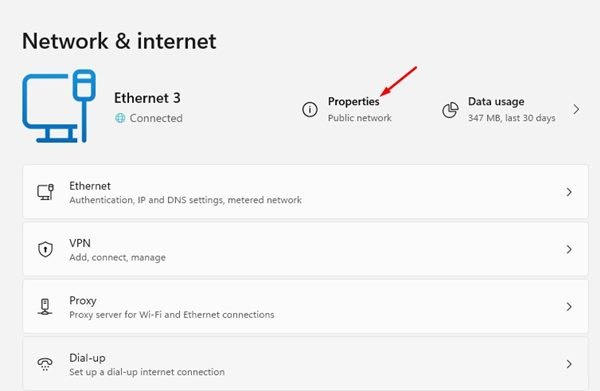
4. Na następnej stronie musisz zapoznać się z informacją Szybkość łącza (odbieranie/przesyłanie). Spowoduje to wyświetlenie bieżącej szybkości połączenia karty sieciowej.
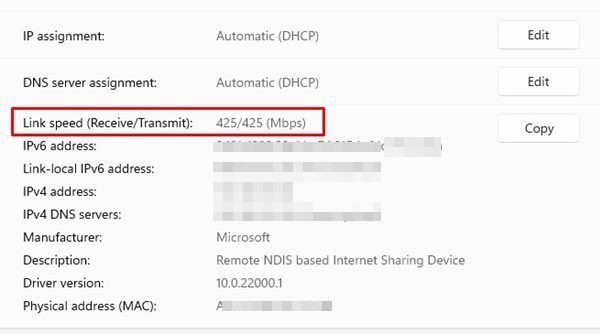
To wszystko! Skończyłeś. W ten sposób możesz określić aktualną szybkość połączenia karty sieciowej w systemie Windows 11.
2) Sprawdź szybkość karty sieciowej za pomocą Panelu sterowania
Będziemy używać Panel sterowania Windows 11, aby sprawdzić szybkość karty sieciowej tą metodą. Oto kilka prostych kroków, które należy wykonać.
1. Przede wszystkim otwórz wyszukiwanie w systemie Windows 11 i wpisz Panel sterowania.
2. W Panelu sterowania kliknij opcję Sieć i Internet.
3. Kliknij Centrum sieci i udostępniania na następnym ekranie.
4. Po lewej stronie kliknij Zmień ustawienia adaptera.
5. Teraz kliknij dwukrotnie kartę sieciową WiFi lub Ethernet. To pokaże ci status; musisz sprawdzić informacje o Prędkości.
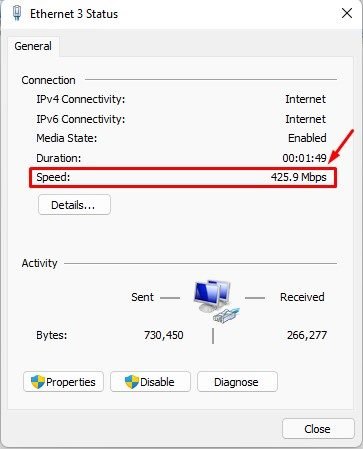
To wszystko! Wartość prędkości w oknie stanu wyświetla prędkość karty sieciowej.
3) Sprawdź prędkość karty sieciowej za pomocą CMD
Do sprawdzenia użyjemy wiersza polecenia prędkość karty sieciowej w tej metodzie. Oto kilka prostych kroków, które należy wykonać.
1. Najpierw otwórz wyszukiwanie w systemie Windows 11 i wpisz CMD. Kliknij prawym przyciskiem myszy CMD i wybierz Uruchom jako administrator.
2. W wierszu polecenia wpisz polecenie:
wmic nic, gdzie netEnabled=true pobierz nazwę, prędkość
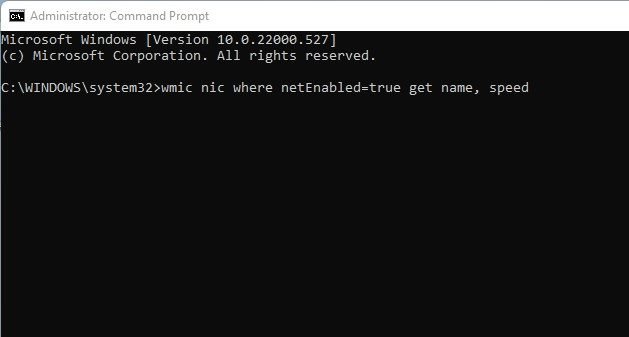
3. Musisz zanotować wartość prędkości określoną za nazwą karty sieciowej.
To wszystko! Skończyłeś. W ten sposób możesz użyć wiersza polecenia do określenia szybkości karty sieciowej.
Istnieją inne sposoby sprawdzania szybkości karty sieciowej w systemie Windows, ale większość z nich wymaga instalacji aplikacji innych firm. Metody, które udostępniliśmy w tym przewodniku, działają również w systemie operacyjnym Windows 10.
Znajomość szybkości połączenia karty sieciowej może być pomocna, zwłaszcza podczas rozwiązywania problemów z siecią. Mam nadzieję, że ten artykuł Ci pomógł! Podziel się nim również ze znajomymi. Jeśli masz jakiekolwiek wątpliwości, daj nam znać w polu komentarza poniżej.
